头歌之软件工程-部署图
本关任务:使用 StartUML 绘制部署图。
·
任务描述
本关任务:使用 StartUML 绘制部署图。
相关知识
- 部署图表示的是如何将具体软件制品(例如可执行文件)分配到计算节点(具有处理服务的某种事物)上。
- 部署图表示了软件元素在物理架构上的部署,以及物理元素之间的通信。
- 部署图的组成元素:包括节点、节点间的连接。连接把多个节点关联在一起,构成一个部署图。
部署图
1. 节点
- 节点代表一个运行时计算机系统中的硬件资源。节点通常拥有一些内存,并具有处理能力。例如一台计算机、一个工作站等其它计算设备都属于节点。
- 在 UML 中,节点用一个立方体来表示。
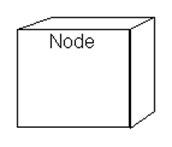
- 按照节点是否有计算能力,把节点分为两种类型:处理器和设备,分别用构造型 《Processor》 和构造型 《Device》 表示处理器和设备。

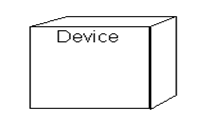
- 处理器节点(Processor):处理器是能够执行软件、具有计算能力的节点。
- 设备节点(Device):设备是没有计算能力的节点,通常情况下都是通过其接口为外部提供某种服务,例如打印机、IC 读写器,如果我们的系统不考虑它们内部的芯片,就可以把它们看作设备。
2. 节点间的连接
节点之间的连接表示节点之间物理连接以及其上用的通信协议。用直线表示。
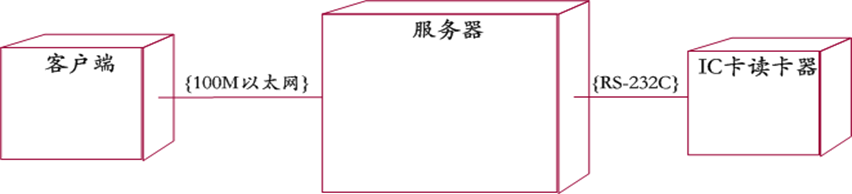
3. 构件分配到节点

用例图符号:
- 节点
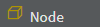
- 部署
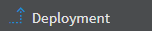
- 通道/通信路径
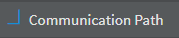
编程要求
StartUML 新建用例图模块构建流程:
仅作参考,具体保存路径以及创建的模型请按照题目要求进行操作!
打开软件
双击如下图所示图标。
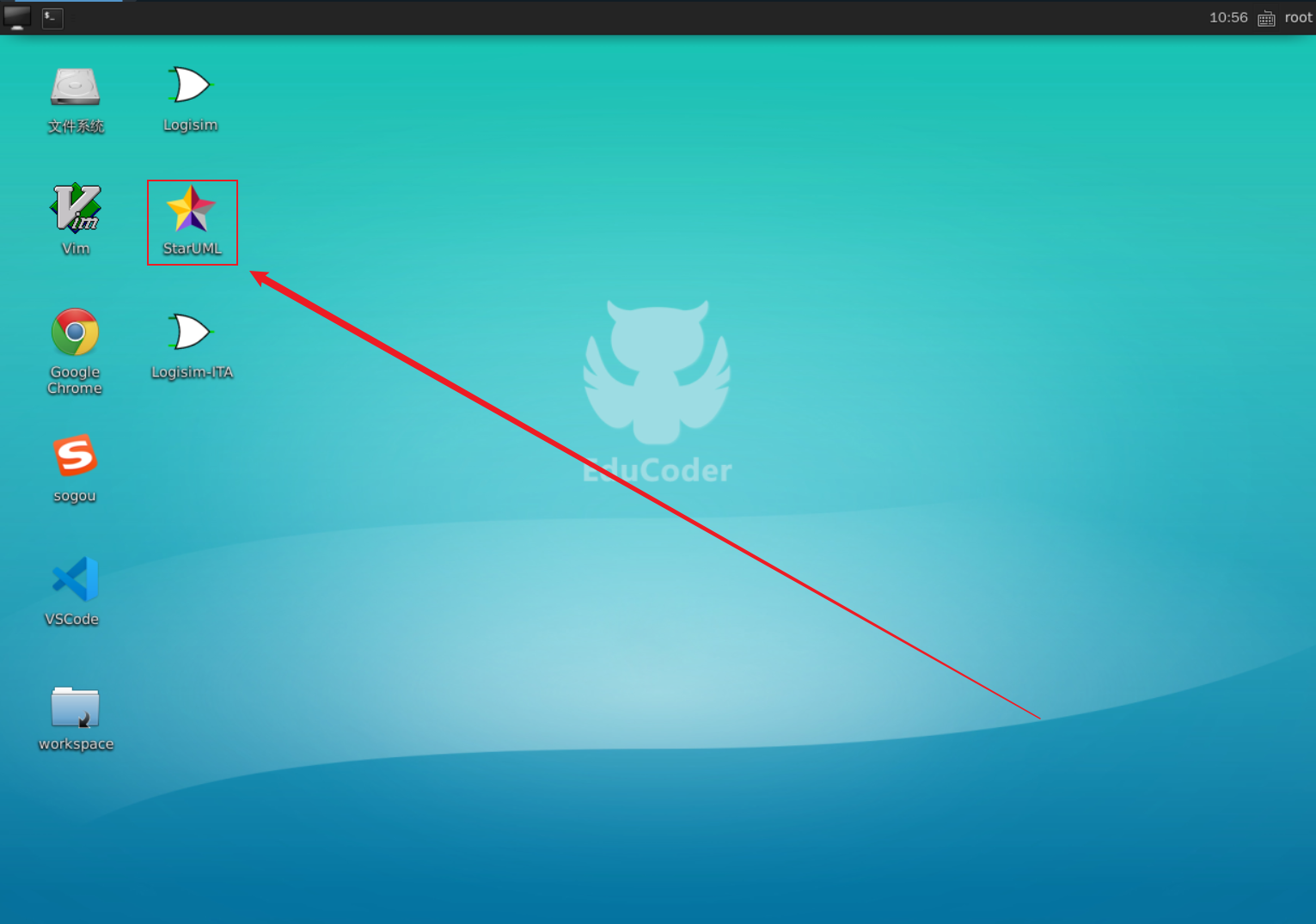
如下图关闭未激活信息。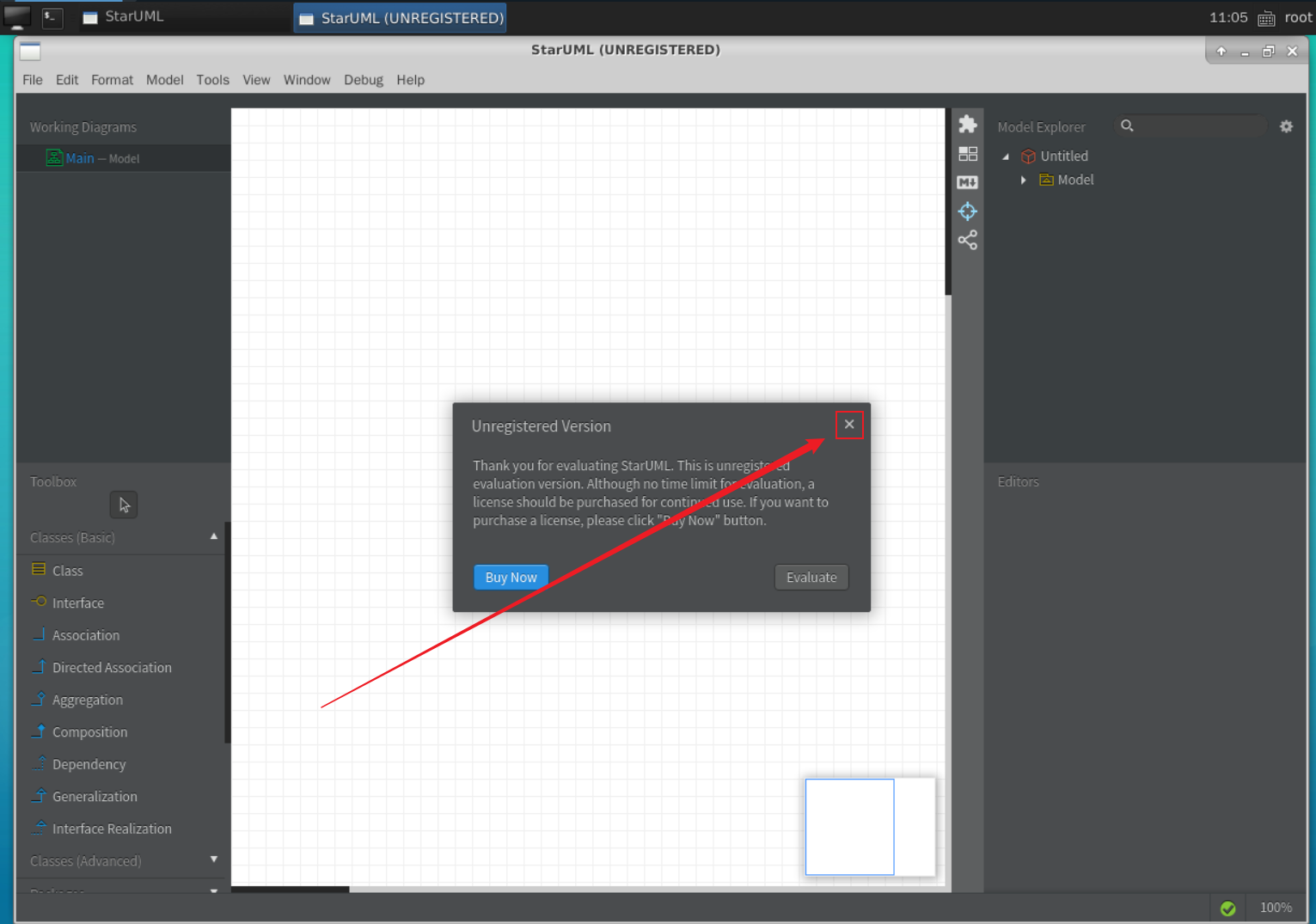
新建项目
打开软件后如下图,在 StarUML 中,点击 "File"(文件)菜单,然后选择 "New"(新建项目)来创建一个新的项目。
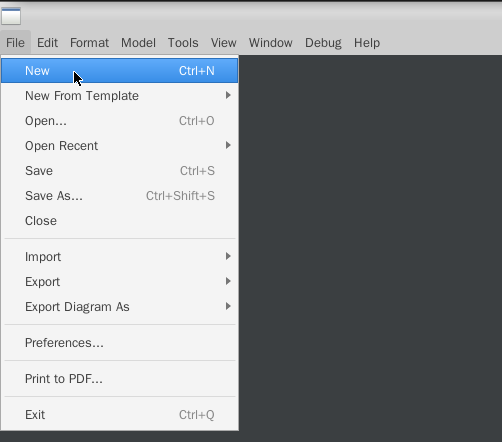
创建类图模块
在创建新项目后,点击"Model",在弹出的上下文菜单中选择 "Add Diagram"(添加图表)。然后从列表中选择 "Class Diagram"(类图),这将在项目中创建一个新的类图模块。
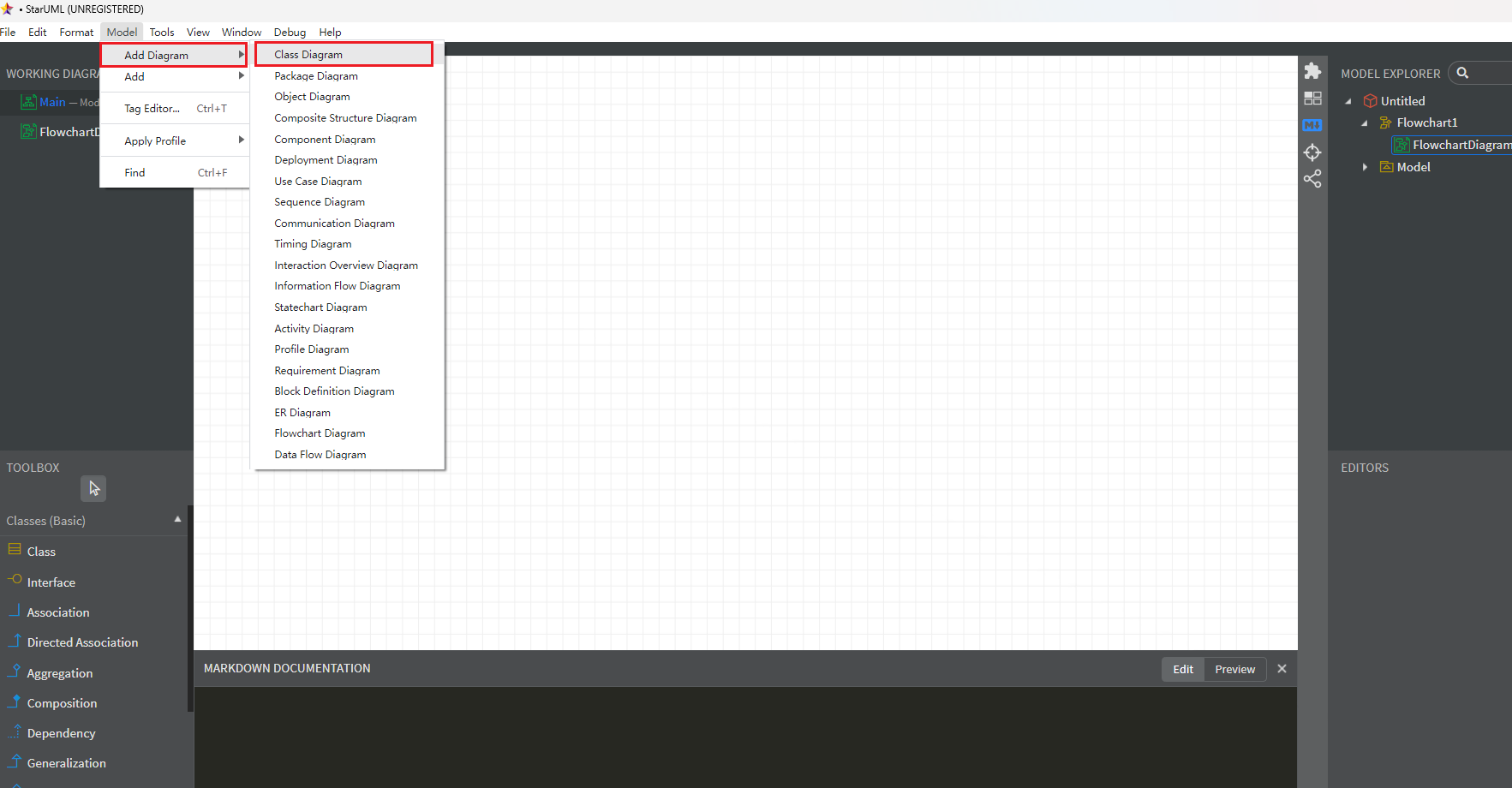
创建项目时的默认模块删除!!!
如下图移动鼠标到软件界面右侧选择默认"Model"删除。 这里很重要,因为"starUML"自身的原因在创建新项目之后就会生成一个默认模块,我们这里不需要用到所以需要删除,否则会影响评测结果。

添加图形到画布
可以通过点击选择组件在画布中进行图形绘制。
例题:简单网站部署
- 一个简单网站的部署情况,涉及到三个主要组件:Web 服务器、应用服务器和数据库服务器。
分析
- Web 服务器运行软件程序,用于处理客户端的 HTTP 请求并将其转发到应用服务器。
- 应用服务器运行应用,处理 Web 服务器传递过来的请求,生成网页内容并返回给客户端。
- 数据库服务器运行数据库软件,负责存储和管理网站的数据。
-
测试说明
请在图形化窗口中使用 StartUML 工具进行用例图的绘制,将绘制完成的文件保存到 /data/workspace/myshixun/step4 下,并命名为 uml.mdj。
1. 点击 File 选项框中的 save进行保存,或者使用 Ctrl + S进行保存
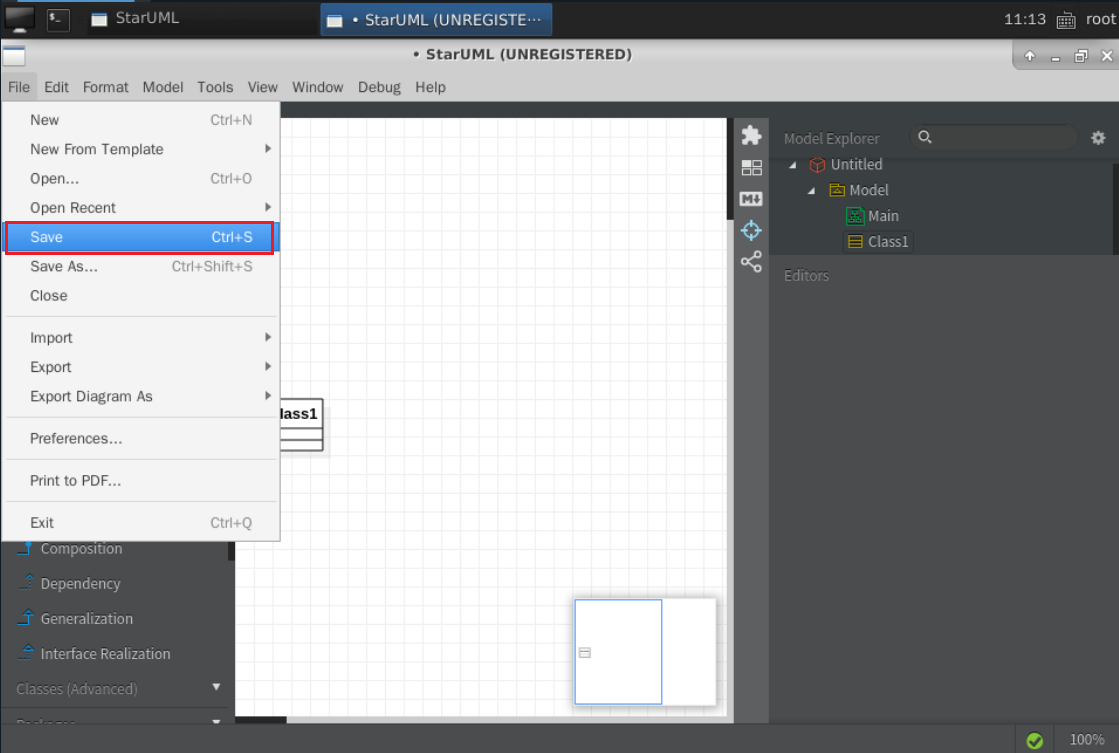
2. 将文件名称改为uml.mdj
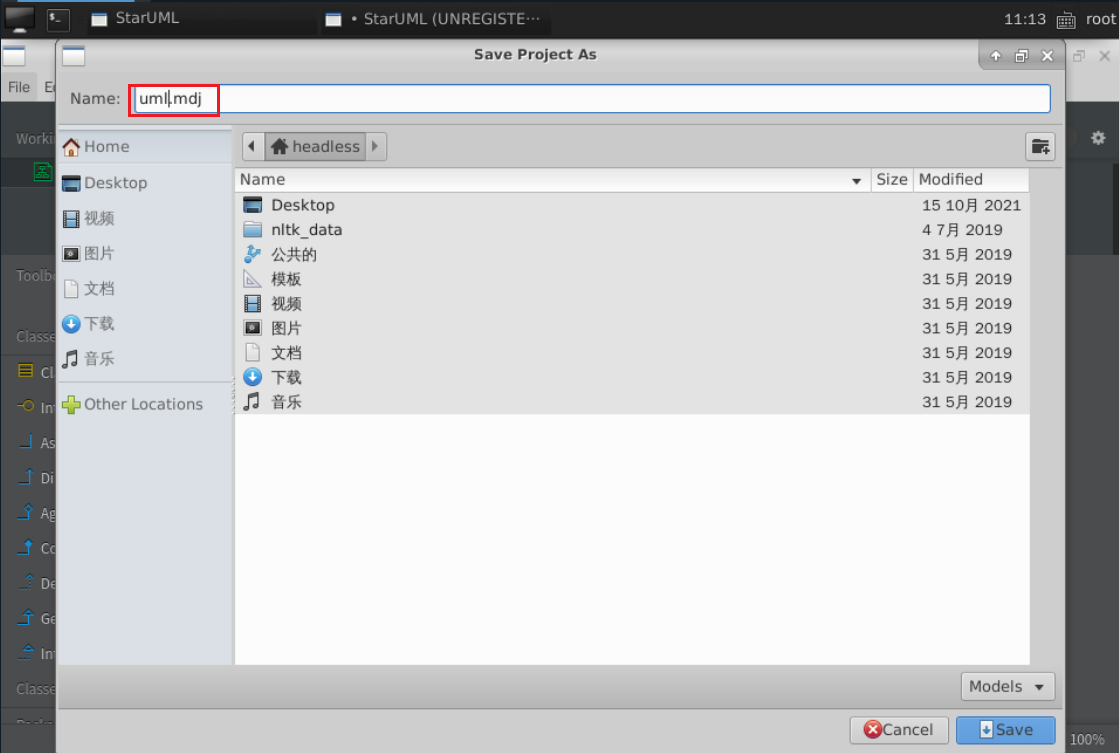
3. 将文件保存至指定文件夹,点击Save进行保存
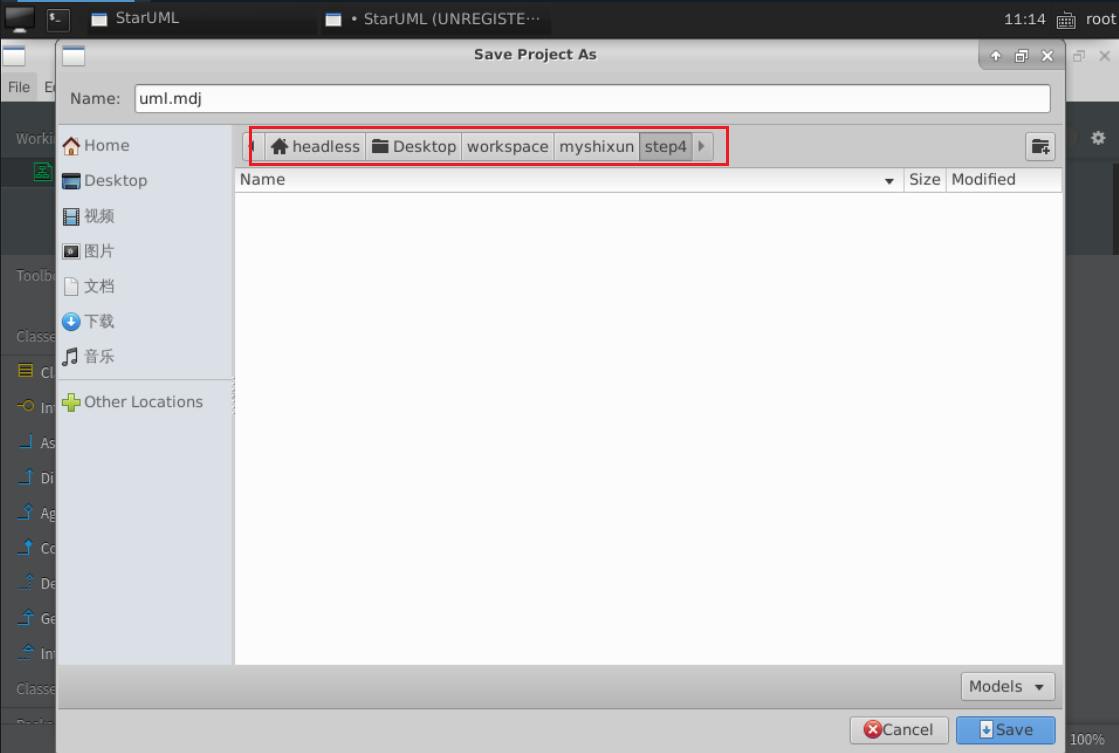
平台会对你绘制的图形进行测评。
开始你的任务吧,祝你成功!
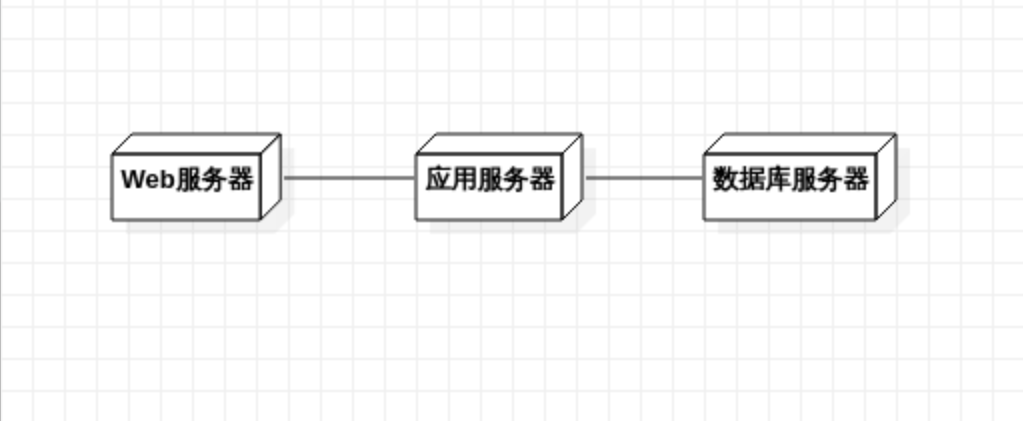
更多推荐
 已为社区贡献1条内容
已为社区贡献1条内容



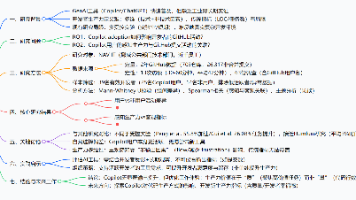





所有评论(0)